word显示页间空白隐藏页间空白
使用word来排版文档,有时候会由于不经意间的鼠标操作,导致文档的界面发生改变,最突出的问题莫过于本文给大家讲解的,文档页与页之间的距离突然变得很小,导致连页眉页脚貌似都显示不出来!
下面我们以实例来给大家做一个说明,首先我们先看下图。这是正常的界面,页与页之间是有一定的距离的。
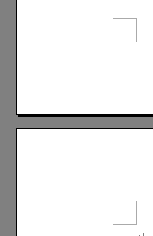
万一你不小心点了哪里,会导致页与页之间的距离突然变得很小了,连页眉页脚都没有了,如下图。
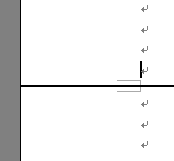
这个时候怎么办呢?问题的根源不在于word出问题了,而是我们的操作与设置出问题了,因为页与页之间的距离,其实就是空白,这个空白可以隐藏也可以显示出来。
如果这个空白隐藏,就发生本文所说的这个问题,反之则正常。当然,我们要做的就是学会隐藏与显示页之间的空白。方法倒也简单,但是得认真看教程哦
如果页之间的空间处于隐藏状态,如下图一样,这个时候,我们只需要将鼠标移动到页之间,如下图蓝线圈住的那部分,会看到提示“显示空白”,那么你点击一下,页面就正常了。
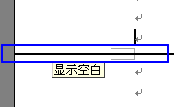
同样的道理,如果你想隐藏页之间的空白,将鼠标移动到页间,如下图蓝线圈住那部分。
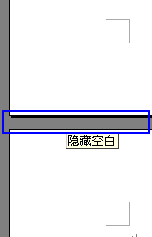
会看到提示“隐藏空白”,只需要点击一下,页间就变小了。
关于这个问题,是平时我们都不太注意的问题,但是却会影响到我们的排版工作,因此,掌握好该方法,有助于你的工作是否顺利。
您可能感兴趣的文章
- 08-11Office365和Office2021有何区别?Office365和2021的区别介绍
- 08-11office365和2016区别哪个好?office365和2016区别详细介绍
- 08-11怎么看office是永久还是试用?office激活状态查看方法教学
- 08-11Office产品密钥在哪里查找?买电脑送的office激活码查看方法
- 08-11Office要如何去卸载?卸载Office最干净的方法
- 08-11Office打开不显示内容怎么办?Office打开文件不显示解决教程
- 08-11Office365和Office2021有何区别?Office365和Office2021区别介绍
- 08-11Office怎么安装到d盘?Office默认安装在c盘怎么改到d盘
- 08-11Office怎么安装?电脑如何下载office办公软件安装教程
- 08-11Office怎么激活?四种方法免费永久激活Office


阅读排行
- 1Office365和Office2021有何区别?Office365和2021的区别介绍
- 2office365和2016区别哪个好?office365和2016区别详细介绍
- 3怎么看office是永久还是试用?office激活状态查看方法教学
- 4Office产品密钥在哪里查找?买电脑送的office激活码查看方法
- 5Office要如何去卸载?卸载Office最干净的方法
- 6Office打开不显示内容怎么办?Office打开文件不显示解决教程
- 7Office365和Office2021有何区别?Office365和Office2021
- 8Office怎么安装到d盘?Office默认安装在c盘怎么改到d盘
- 9Office怎么安装?电脑如何下载office办公软件安装教程
- 10Office怎么激活?四种方法免费永久激活Office
推荐教程
- 07-012025最新office2010永久激活码免费分享,附office 2010激活工具
- 11-30正版office2021永久激活密钥
- 11-25怎么激活office2019最新版?office 2019激活秘钥+激活工具推荐
- 11-22office怎么免费永久激活 office产品密钥永久激活码
- 11-25office2010 产品密钥 永久密钥最新分享
- 11-30全新 Office 2013 激活密钥 Office 2013 激活工具推荐
- 11-22Office2016激活密钥专业增强版(神Key)Office2016永久激活密钥[202
- 07-01怎么免费获取2025最新office2016专业增强版永久激活密钥/序列号
- 11-25正版 office 产品密钥 office 密钥 office2019 永久激活
- 07-01office365怎么永久激活?2025.5最新office,office365序列号推荐






